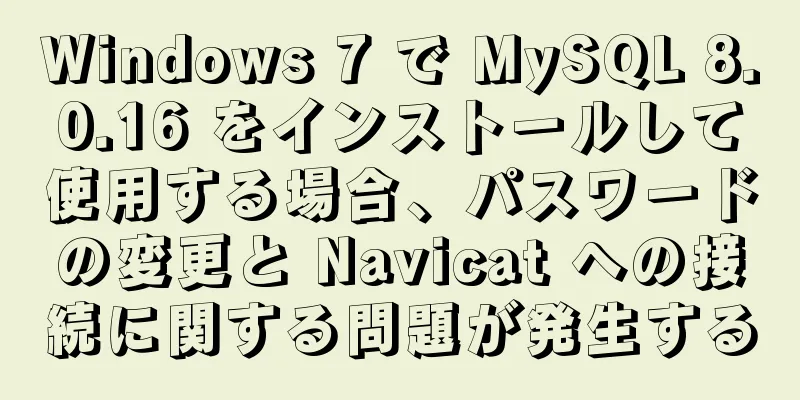Docker で MySQL クラスターを構築する方法の例

|
Docker の基本的な手順: アップデートパッケージ yum -y アップデート Docker仮想マシンをインストールする(centos 7) yum インストール -y docker Docker仮想マシンを実行、再起動、シャットダウンする サービスdocker開始 サービス docker 停止 検索ミラー docker イメージ名の検索 画像をダウンロード docker pull イメージ名 ミラーを見る Docker イメージ 画像の削除 docker rmi イメージ名 コンテナの実行 docker run 起動パラメータ イメージ名 コンテナリストを表示 ドッカーps -a Java 環境を使用する場合は、次のようにします。 検索: [root@VM_71_225_centos ~]# docker search java インデックス 名前 説明 星 公式 自動化 docker.io docker.io/node Node.js は JavaScript ベースのプラットフォームです... 5752 [OK] docker.io docker.io/tomcat Apache Tomcat はオープンソースの実装です... 1891 [OK] docker.io docker.io/java Java は並行、クラスベース、オブジェクト指向の... 1745 [OK] docker.io docker.io/openjdk OpenJDK はオープンソースの実装です... 1031 [OK] ダウンロード: [root@VM_71_225_centos ~]# docker pull docker.io/java デフォルトタグの使用: 最新 リポジトリ docker.io/library/java をプルしようとしています... 最新: docker.io/library/java からプル 5040bd298390: ダウンロード中 [=> ] 1.572 MB/51.36 MB 走る: [root@VM_71_225_centos ~]# docker run -it --name myjava docker.io/java bash ルート@25623e12b759:/# java -i: コンテナを対話モードで実行します。通常は -t と一緒に使用されます。 -t: コンテナの疑似入力端子を再割り当てします。通常は -i と一緒に使用されます。 PXC クラスターをインストールします (ここでは MySQL PXC クラスターとレプリケーション クラスターの長所と短所については説明せず、PXC クラスター ソリューション [マルチノード バックアップと強力な関連付け] を選択します)。 PXCイメージのインストール docker pull percona/percona-xtradb-cluster ローカル画像を表示 [root@VM_71_225_centos ~]# docker イメージ リポジトリ タグ イメージ ID 作成 サイズ docker.io/hello-world 最新 e38bc07ac18e 2 か月前 1.85 kB docker.io/percona/percona-xtradb-cluster 最新 f1439de62087 3 か月前 413 MB docker.io/java 最新 d23bdf5b1b1b 17 か月前 643 MB docker.io/percona/percona-xtradb-cluster は長すぎるので、名前を変更します。 [root@VM_71_225_centos ~]# docker tag percona/percona-xtradb-cluster pxc [root@VM_71_225_centos ~]# docker イメージ リポジトリ タグ イメージ ID 作成 サイズ docker.io/hello-world 最新 e38bc07ac18e 2 か月前 1.85 kB docker.io/percona/percona-xtradb-cluster 最新 f1439de62087 3 か月前 413 MB pxc 最新 f1439de62087 3か月前 413 MB docker.io/java 最新 d23bdf5b1b1b 17 か月前 643 MB net1 ネットワーク セグメントを作成します。 docker ネットワーク作成 --subnet=172.18.0.0/16 net1 5 つのデータ ボリュームを作成します (pxc はホスト マシンのデータに直接アクセスできないため、5 つの docker データ ボリュームを作成します) docker ボリューム作成 v1 docker ボリューム作成 v2 docker ボリューム作成 v3 docker ボリューム作成 v4 docker ボリューム作成 v5 データ ボリュームの場所を表示します。
[root@VM_71_225_centos コード]# docker inspect v1
[
{
"ドライバー": "ローカル",
「ラベル」: {},
「マウントポイント」: 「/var/lib/docker/volumes/v1/_data」、
「名前」: 「v1」、
「オプション」: {},
「スコープ」: 「ローカル」
}
]5ノードのPXCクラスタを作成する #最初の MySQL ノードを作成します。 docker run -d -p 3306:3306 -e MYSQL_ROOT_PASSWORD=abc123456 -e CLUSTER_NAME=PXC -e XTRABACKUP_PASSWORD=abc123456 -v v1:/var/lib/mysql -v backup:/data --privileged --name=node1 --net=net1 --ip 172.18.0.2 pxc 2 番目のノードを作成する前に 2 分間待機します。2 番目のノード インスタンスを開始する前に、最初のノードがインスタンス化されるまで待機します。そうしないと、即座に停止します。 追加のノードを作成します。 # 2 番目の MySQL ノードを作成します。 docker run -d -p 3307:3306 -e MYSQL_ROOT_PASSWORD=abc123456 -e CLUSTER_NAME=PXC -e XTRABACKUP_PASSWORD=abc123456 -e CLUSTER_JOIN=node1 -v v2:/var/lib/mysql -v backup:/data --privileged --name=node2 --net=net1 --ip 172.18.0.3 pxc #3 番目の MySQL ノードを作成します。 docker run -d -p 3308:3306 -e MYSQL_ROOT_PASSWORD=abc123456 -e CLUSTER_NAME=PXC -e XTRABACKUP_PASSWORD=abc123456 -e CLUSTER_JOIN=node1 -v v3:/var/lib/mysql --privileged --name=node3 --net=net1 --ip 172.18.0.4 pxc # 4 番目の MySQL ノードを作成します。 docker run -d -p 3309:3306 -e MYSQL_ROOT_PASSWORD=abc123456 -e CLUSTER_NAME=PXC -e XTRABACKUP_PASSWORD=abc123456 -e CLUSTER_JOIN=node1 -v v4:/var/lib/mysql --privileged --name=node4 --net=net1 --ip 172.18.0.5 pxc # 5 番目の MySQL ノードを作成します。 docker run -d -p 3310:3306 -e MYSQL_ROOT_PASSWORD=abc123456 -e CLUSTER_NAME=PXC -e XTRABACKUP_PASSWORD=abc123456 -e CLUSTER_JOIN=node1 -v v5:/var/lib/mysql -v backup:/data --privileged --name=node5 --net=net1 --ip 172.18.0.6 pxc 任意の MySQL ノードにデータベースを作成するためのテスト: mysql -h 172.18.0.3 -uroot -pabc123456 mysql> データベーステストを作成します。 クエリは正常、1 行が影響を受けました (0.03 秒) 他のノード データベースにログインすると、それらが同期されて単純な MySQL クラスターが形成されていることがわかります。 高可用性と負荷分散のためにHaproxyをインストールする プルハプロキシ docker プル haproxy Haproxy 設定ファイルの書き込み vi /home/soft/haproxy.cfg 設定ファイルは次のとおりです。 グローバル #作業ディレクトリ chroot /usr/local/etc/haproxy #ログファイル、rsyslogサービス内のlocal5ログデバイス(/var/log/local5)を使用、レベル情報 ログ 127.0.0.1 local5 情報 #デーモンプロセス実行中のデーモン デフォルト ロググローバル モード http #ログフォーマットオプション httplog # ロードバランシングのハートビート検出記録をログに記録しないオプション dontlognull #接続タイムアウト(ミリ秒) タイムアウト接続5000 #クライアントタイムアウト(ミリ秒) タイムアウトクライアント 50000 #サーバーのタイムアウト(ミリ秒) タイムアウトサーバー50000 #監視インターフェース listen admin_stats #監視インターフェースアクセス IP とポートバインド 0.0.0.0:8888 #アクセスプロトコルモード http #URI 相対アドレス 統計 uri /dbs #統計レポート formatstats realm グローバル\統計 #ログインアカウント情報統計認証管理者:abc123456 #データベース負荷分散 listen proxy-mysql #アクセスIPとポートバインド0.0.0.0:3306 #ネットワークプロトコルモード tcp #負荷分散アルゴリズム(ラウンドロビンアルゴリズム) # ポーリングアルゴリズム: ラウンドロビン #重み付けアルゴリズム: static-rr # 最小接続アルゴリズム: leastconn #リクエスト元IPアルゴリズム: ソース バランスラウンドロビン #ログフォーマットオプション tcplog #MySQL に権限のない haproxy ユーザーを作成し、パスワードを空に設定します。 Haproxyはこのアカウントを使用してMySQLデータベースオプションmysql-check user haproxyでハートビート検出を実行します サーバー MySQL_1 172.18.0.2:3306 チェックウェイト 1 maxconn 2000 サーバー MySQL_2 172.18.0.3:3306 チェックウェイト 1 maxconn 2000 サーバー MySQL_3 172.18.0.4:3306 チェックウェイト 1 maxconn 2000 サーバー MySQL_4 172.18.0.5:3306 チェックウェイト 1 maxconn 2000 サーバー MySQL_5 172.18.0.6:3306 チェックウェイト 1 maxconn 2000 #キープアライブを使用してデッドリンクを検出するオプション tcpka 最初のHaproxy負荷分散サーバーを作成する 次のようにコードをコピーします。 docker run -it -d -p 4001:8888 -p 4002:3306 -v /home/soft/haproxy:/usr/local/etc/haproxy --name h1 --privileged --net=net1 --ip 172.18.0.7 haproxy h1コンテナに入り、Haproxyを起動します。 docker exec -it h1 bash haproxy -f /usr/local/etc/haproxy/haproxy.cfg 起動が成功したかどうかを確認します。 http://ip:4001/dbs にアクセスしてください
ダブルクリックホットスタンバイを実装するためにkeepaliveをインストールする 以上がこの記事の全内容です。皆様の勉強のお役に立てれば幸いです。また、123WORDPRESS.COM を応援していただければ幸いです。 以下もご興味があるかもしれません:
|
<<: SSHトンネルを使用してMySQLサーバーに接続する方法
>>: Vue イベントの $event パラメータ = イベント値の場合
推薦する
MySQL でグループ化した後、各グループの最大値を取得する詳細な例
MySQL でグループ化した後、各グループの最大値を取得する詳細な例1. テストデータベーステーブル...
CentOS 7 で MySQL 接続数が 214 に制限される問題の解決方法
問題を見つける最近、プロジェクトで問題が発生しました。接続が多すぎるため、「接続が多すぎます」という...
Mysqlトランザクション操作の失敗を解決する方法
Mysqlトランザクション操作の失敗を解決する方法トランザクションの原子性: トランザクションは、デ...
MySQL 5.7 のインストールと設定のチュートリアル
この記事では、参考までにMySQLのインストールと設定のチュートリアルを紹介します。具体的な内容は次...
VPS はオフライン ダウンロード サーバーを構築します (ネットワーク ディスクの時代以降)
モチベーション学習の必要性から、海外のサーバーメーカー(どこのメーカーかは言いません)のVPSサービ...
ネイティブ JS を使用してタッチスライド監視イベントを実装する方法
序文今日はちょっとしたデモを書きました。左右にスワイプするロジックに関わる部分があります。当初はプラ...
nginxを使用して取得したIPアドレスが127.0.0.1である問題を解決する
IPツールを取得 lombok.extern.slf4j.Slf4j をインポートします。 org....
Reactスロットの使い方
目次必要コアアイデアReactでスロットを実装する2つの方法必要コンポーネントを自分で書きました。コ...
React 高階コンポーネント HOC 使用方法の概要
HOCを紹介する一文高階コンポーネント (HOC) とは何ですか? 公式ドキュメントによると、「高階...
Win7 x64 に解凍版の mysql 5.7.18 winx64 をインストールするとサービスが起動できない問題を解決します
今日、mysql の公式サイトから mysql-5.7.18-winx64.zip をダウンロードし...
MySQLインデックスを追加する3つの原則を簡単に理解する
1. インデックスの重要性インデックスは、列に特定の値を持つ行をすばやく見つけるために使用されます。...
MySQL btree インデックスとハッシュ インデックスの違い
MySQL では、ほとんどのインデックス (PRIMARY KEY、UNIQUE、INDEX、FUL...
Nginx の realip モジュールの使い方の基礎学習
序文nginx モジュールには、公式とサードパーティの 2 種類があります。nginx のインストー...
MySQL v5.7.18 解凍バージョンのインストール詳細チュートリアル
MySQLをダウンロード5.1.1.1 より前のバージョン私のコンピュータは64ビットなので、Win...
nginx プロキシでの複数の 302 応答の解決策 (nginx Follow 302)
proxy_intercept_errors と recursive_error_pages を使...